问题:win11系统电脑中找不到本地磁盘图标了?简单说明:升级至win11后,一些用户遇到了本地磁盘图标消失的问题。引导阅读:本指南将详细介绍解决该问题的步骤,帮助大家重新显示本地磁盘图标。php小编小新精心整理了简单易懂的说明,请继续阅读了解详情。
1、快捷键"win+R"开启运行,输入"gpedit.msc",点击确定打开。
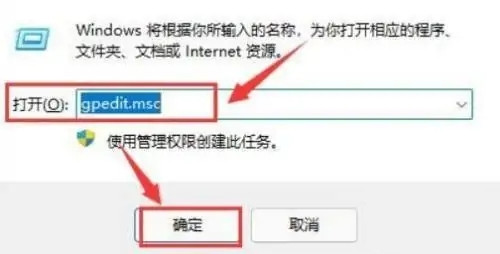
2、在打开的窗口界面中,依次点击左侧中的"用户配置——管理模板——Windows组件"。
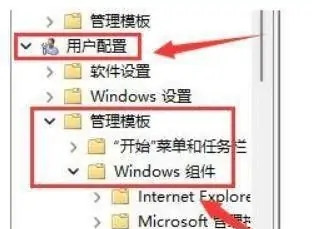
3、接着点击左侧中的"文件资源管理器",然后找到右侧中的"隐藏我的电脑中的这些指定的驱动器"双击打开。

4、最后在打开的窗口中,将"未配置"勾选上,并点击确定保存就可以显示图标了。
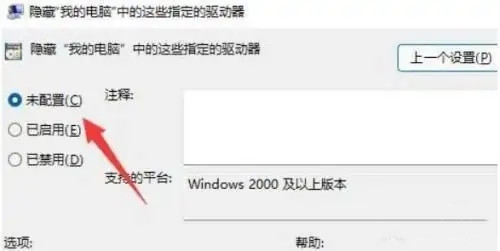
以上就是Win11本地磁盘图标怎么显示 Win11显示本地磁盘图标显示方法的详细内容,更多请关注php中文网其它相关文章!

每个人都需要一台速度更快、更稳定的 PC。随着时间的推移,垃圾文件、旧注册表数据和不必要的后台进程会占用资源并降低性能。幸运的是,许多工具可以让 Windows 保持平稳运行。

Copyright 2014-2025 https://www.php.cn/ All Rights Reserved | php.cn | 湘ICP备2023035733号